Categorieën
WordPress via FTP updaten
Dit artikel is voornamelijk van toepassing bij websites die te sterk verouderd zijn om via WordPress direct up te daten, of WordPress websites die geïnfecteerd zijn geraakt met Malware. Deze manier kan je dus in het geval van nood gebruiken, voor reguliere updates aan je recente WordPress website raden we aan om gebruik te maken van de standaard update functionaliteit binnen de WordPress administrator omgeving.
Je hebt hiervoor een FTP account nodig, dit is aan te maken op de volgende wijze:
Maak ook een backup van je huidige WordPress site en database voor de zekerheid!
Verder dien je de laatste Versie van WordPress lokaal te downloaden en uit te pakken in een folder op je computer.
Downloaden kan op de volgende link:
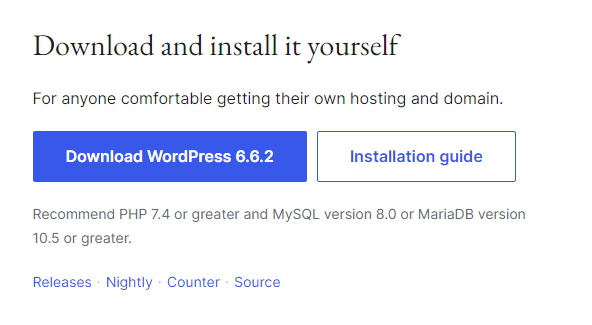
Nadat je het bestand hebt gedownload kan je dit uitpakken, doe dit even in een aparte folder om overzicht te houden.
Eenmaal uitgepakt ziet dit er vervolgens zo uit:
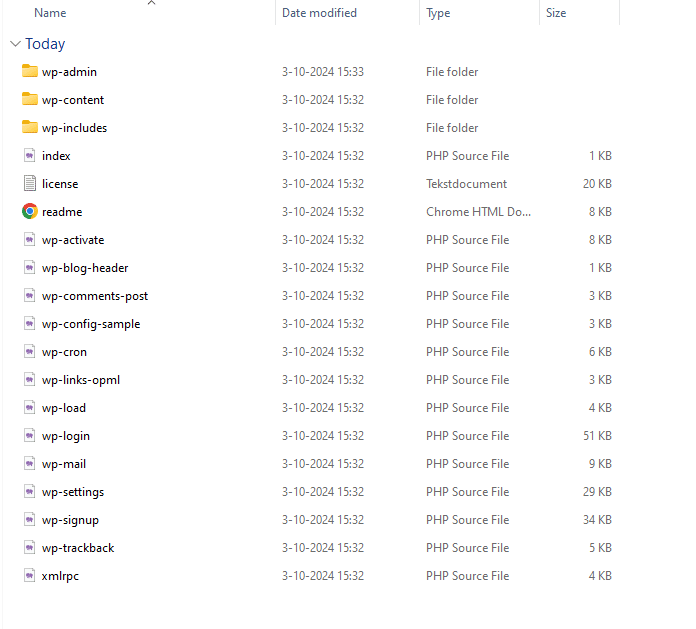
Verwijder van deze lokale "kale" installatie van WordPress de volgende folder:
wp-content
En controleer of het volgende bestand aanwezig is:
wp-config.php (wp-config-sample.php)
Indien het wp-config.php bestand erin staat dan dien je dit tevens te verwijderen. De sample is te bewaren.
Doe je dit niet, dan overschrijf je jouw data met kale data. En zal je website dus in zijn geheel niet meer werken.
*NOOT
Voor WordPress websites die geinfecteerd zijn met Malware, navigeer eerst naar beneden in dit artikel en volg de kop WordPress websites geïnfecteerd met Malware
Voor enkel updaten van WordPress kan je de volgende stappen direct volgen:
Hierna kan je dit daadwerkelijk gaan overschrijven binnen FileZilla. Dit is een kwestie van beide locaties open hebben staan, en dit overschrijven.
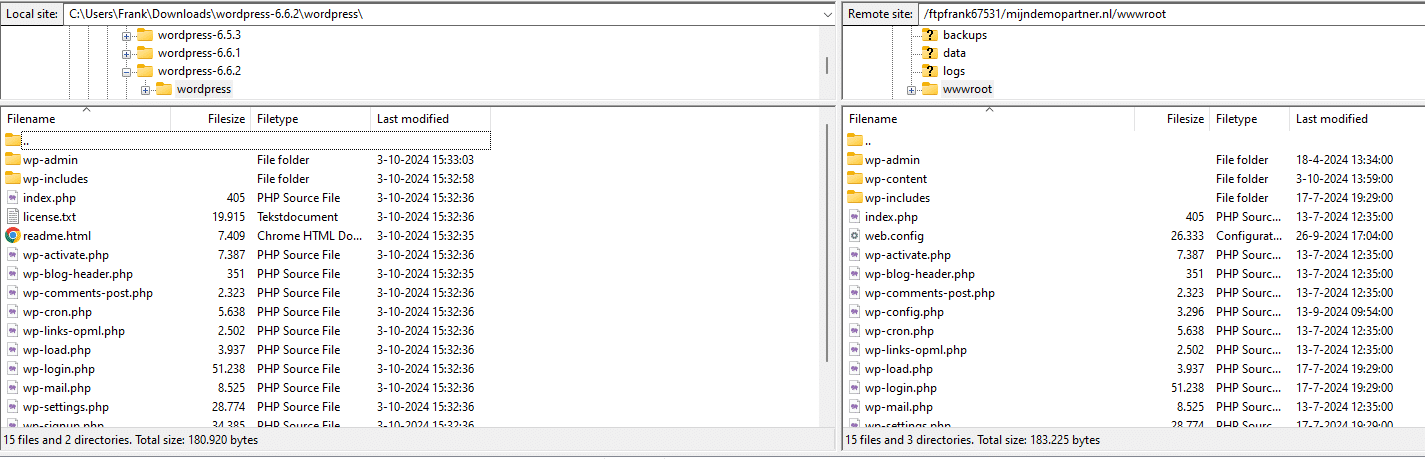
Je zal dan de volgende prompt krijgen:
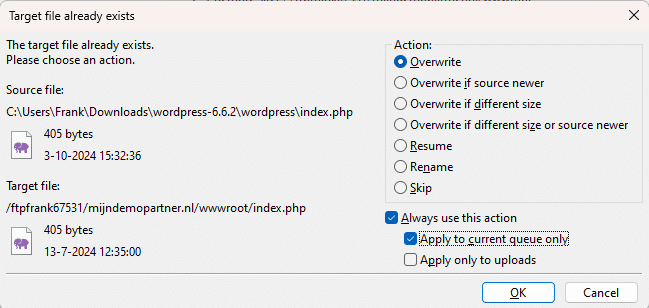
Selecteer hierbij de optie Overwrite, en Always use this action met Apply to current queue only. Anders zal je dit vele malen dienen aanklikken.
De upload kan een aantal minuten in beslag nemen, aangezien dit zoon 3000 bestanden zijn.
Mocht er nog een aantal bestanden niet gelukt zijn om te overschrijven zijn die vaak nog een keer erin te zetten en te overschrijven.
Hierna is jouw WordPress website gelijk bijgewerkt naar de laatste versie, en kan je inloggen binnen de WordPress administrator omgeving met je bestaande gegevens. Je kan in sommige gevallen dan een prompt krijgen om ook je database bij te werken, dit kan je uitvoeren.
WordPress websites geïnfecteerd met Malware
WordPress websites geïnfecteerd met Malware dienen altijd nog verder handmatig opgeschoond te worden, geen situatie is hierin gelijk, en je zal hier enige tijd aan dienen te wenden om dit op te schonen. Zeker indien je geen backup hebt gemaakt van je werkende WordPress website. We hebben ook een optie om een backup terug te zetten met onze 120 dagen incrementele backup, dit is aan te vragen via een ticket richting de helpdesk. Kosten zijn hierin van toepassing. Ook kan je deze werkzaamheden aan ons laten uitbesteden, maak hier ook een ticket voor aan richting de helpdesk. Dan bekijken we de situatie en geven een eerste prijs indicatie voor de werkzaamheden.
Maak eerst een backup van ook je geïnfecteerde website, maak je een fout of verwijder je teveel dan kan je hierin nog terug.
Om jouw geïnfecteerde WordPress website te gaan herstellen dien je eerst een inventarisatie te maken van bestanden die geïnfecteerd zijn en zijn toegevoegd door de malware. Onthoudt, dat hierin de wp-content folder en wp-config.php essentieel is om op te schonen, alles hierbuiten is mogelijk om te verwijderen en geheel schoon installeren.
Geïnfecteerde code ziet er altijd verschillend uit, maar een goede manier om de bestanden te controleren is op laatste bewerkingsdatum. Je zal zelf een idee hebben op welke datum jij het laatst iets gewijzigd hebt. Alles wat hierna is gewijzigd of juist een vreemde datum heeft gekregen zoals jaartal 1970 is hierin geïnfecteerd.
Loop al je bestanden na en open de laatst bewerkte bestanden.
Ook plugins die je niet herkend of die niet essentieel zijn kan je verwijderen binnen de wp-content -> plugins folder. Dit kan ook helpen om je werk te besparen hierin.
Nadat je alles hebt nagekeken kan je de stappen volgen eerder uit het artikel om jouw WordPress website weer schoon te maken.